- מְחַבֵּר Jason Gerald [email protected].
- Public 2024-01-19 22:12.
- שונה לאחרונה 2025-01-23 12:18.
Snapchat היא פלטפורמת מדיה חברתית פופולרית המאפשרת לשלוח תמונות, סרטונים או תמונות סלפי לחברים. עם זאת, כעת פייסבוק ואינסטגרם סיפקו את אותה תכונה, ואתה עשוי לגלות שסנאפצ'ט אינה מועילה ויש להסיר אותה. לשם כך עליך להשתמש בדפדפן אינטרנט במכשיר הנייד או במחשב שלך. לכן, הקפד לדעת את שם המשתמש והסיסמה. אם חשבון Snapchat שלך נמחק לצמיתות, לא תוכל לשחזר אותו. לכן, וודא שאתה לא רוצה להשתמש בחשבון שוב לפני שתתחיל בתהליך זה.
שלב
שיטה 1 מתוך 3: מחיקת חשבון לצמיתות באמצעות מחשב
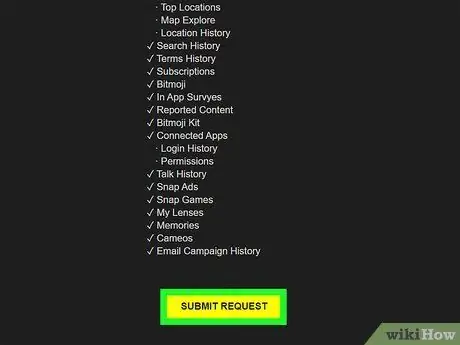
שלב 1. שמור את הנתונים בטלפון לפני מחיקת החשבון
אם אתה רוצה לשמור את פרטי החשבון שלך, היסטוריית הפרופילים ורשימת החברים שלך, הפעל דפדפן אינטרנט ובקר בכתובת https://accounts.snapchat.com/accounts/login. לחץ על הנתונים שלי, גלול על המסך ובחר שלח בקשה. כאשר הנתונים מוכנים, תקבל הודעת דוא ל עם קובץ מצורף שתוכל להוריד למחשב שלך.
נתונים אלה כבר לא יהיו נגישים לאחר מחיקת חשבון Snapchat. בצע את השלבים הבאים אם ברצונך לשמור ולגשת אליו שוב

שלב 2. הפעל את הדפדפן שלך ובקר בכתובת
למרבה הצער, הדרך היחידה שבה תוכל למחוק את חשבונך לצמיתות היא שימוש במחשב, לא באפליקציה. הפעל את הדפדפן ולאחר מכן לחץ על הקישור כדי לפתוח את פרטי החשבון. לאחר מכן היכנס באמצעות הדוא ל והסיסמה שלך.
אם שכחת את הסיסמה, לחץ על שכחת סיסמה כדי לקבל הודעת דוא"ל עם הוראות לאיפוס הסיסמה
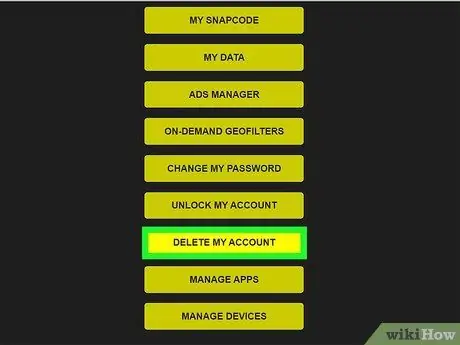
שלב 3. לחץ על נהל את החשבון שלי ולאחר מכן בחר מחק את החשבון שלי
אפשרות מחיקה זו נמצאת בתחתית הרשימה, אך קלה לאיתור. ניתנת לך ההזדמנות לדחות החלטה זו לפני מחיקת חשבונך. אז אל תדאג אם אתה רוצה לשנות את דעתך.
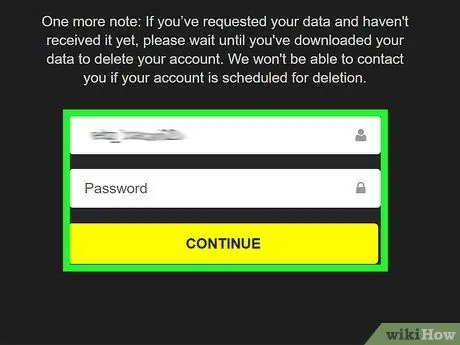
שלב 4. הזן שוב את שם המשתמש והסיסמה לפני שתלחץ על המשך
על Snapchat לאשר את נכונות החשבון לפני שתבצע את המחיקה, כך שתצטרך להיכנס פעם נוספת. האתר עשוי גם לבקש את מספר הטלפון שלך אם קישרת אותו בעבר לחשבון Snapchat.
אם קישרת בעבר את מספר הטלפון שלך לחשבון, הזן את קוד האימות בן 4 הספרות שקיבלת בהודעת הטלפון שלך
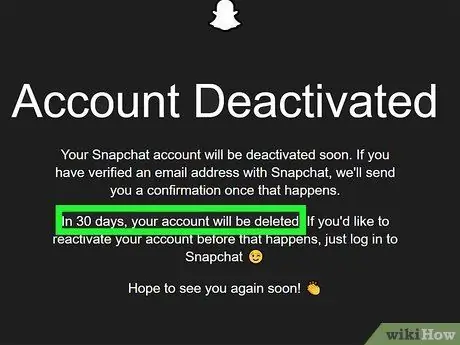
שלב 5. המתן 30 יום עד למחיקת החשבון
ל- Snapchat יש 30 יום אם לא תמחק את חשבונך לצמיתות. בתוך חודש זה, שמך, הפרופיל והיסטוריית ה- Snap שלך עדיין יהיו נגישים.
- החשבון שלך נשאר, אך החברים שלך אינם יכולים לתקשר איתו.
- לאחר שהחשבון יימחק לצמיתות, תקבל הודעת דוא"ל על כך.
- לאחר מחיקת חשבונך תוכל למחוק את האפליקציות שהיו במכשיר הנייד שלך.
שיטה 2 מתוך 3: מחיקת החשבון של ילד או אדם שנפטר
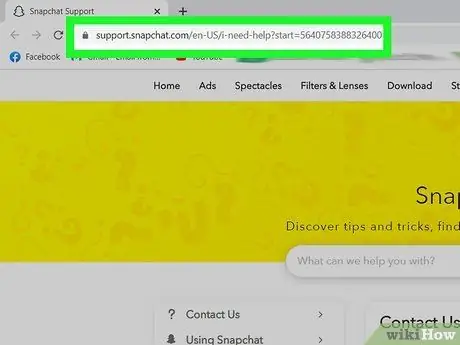
שלב 1. בקר בתמיכת Snapchat באמצעות דפדפן אינטרנט
אם אינך יודע את שם המשתמש והסיסמה של האדם הרצוי, יהיה עליך למלא טופס מקוון כדי לפרט את הסיבה מדוע יש למחוק את החשבון. מצא תמיכה ב- Snapchat בכתובת זו
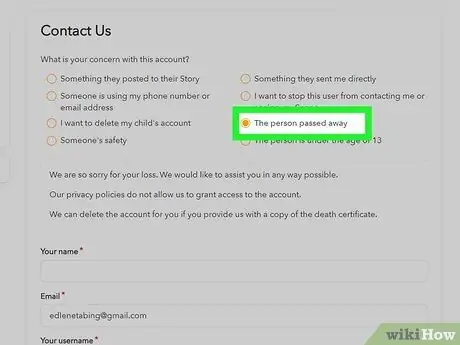
שלב 2. מלא את הטופס ונתן את הסיבה מדוע יש למחוק את החשבון
תינתן לך מספר אפשרויות עם סיבות שונות מדוע עליך למחוק את החשבון. אם החשבון שייך לילדך, בחר באפשרות זו בתפריט. אם בעל החשבון נפטר, בחר באפשרות זו.
כאן תוכל גם לדווח על משתמשים על השימוש במספר הנייד או בכתובת הדוא"ל שלך
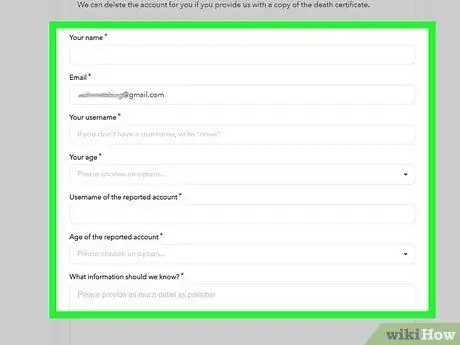
שלב 3. הזן כל מידע נדרש אחר
בטופס זה תוכל להזין את שמך, כתובת הדוא ל והגיל שלך, כמו גם את שם המשתמש של החשבון. תוכל גם להגיב בעמודה המופיעה בתחתית הטופס המכילה כל מידע שתרצה להוסיף על החשבון.
אם ברצונך למחוק את החשבון של אדם שנפטר, עליך לצרף עותק של תעודת הפטירה של אותו אדם
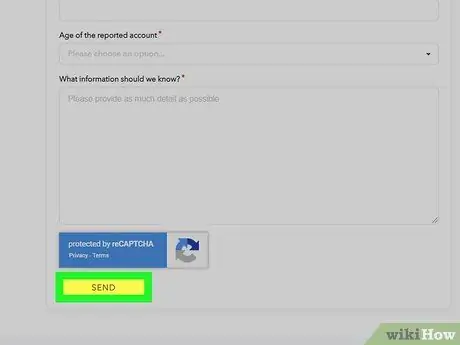
שלב 4. שלח את הטופס והמתן להודעת התשובה
אין פרק זמן מוגדר למשך כמה זמן שירות התמיכה של Snapchat יהיה במגע איתך, אך ייתכן שתצטרך לחכות עד שבוע. בדוק תמיד את הדוא ל שלך לקבלת המידע העדכני ביותר על הטיפול בתמיכת Snapchat בבעיה שלך.
אם התמיכה של Snapchat מבקשת ממך לצרף מסמך נוסף, תקבל הודעת דוא"ל
שיטה 3 מתוך 3: הפעל מחדש את חשבון Snapchat
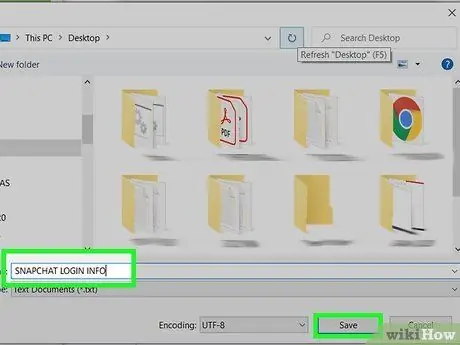
שלב 1. שמור את שם המשתמש והסיסמה שלך לכל מקרה
גם אם אתה בטוח שברצונך למחוק את חשבונך לצמיתות, ייתכן שתרצה לשנות את דעתך. שמור את שם המשתמש והסיסמה שלך במקום בטוח, למקרה שתרצה להפעיל מחדש את החשבון.
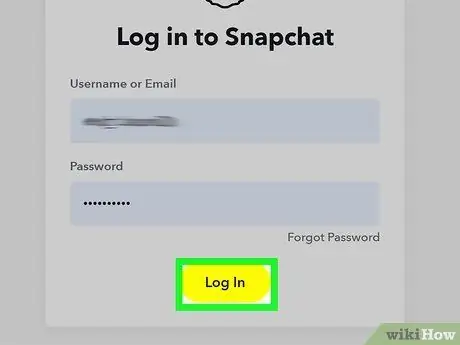
שלב 2. היכנס לחשבון Snapchat שלך אם התהליך לא עלה על 30 יום
אם מחקת את חשבונך ושנית את דעתך, עדיין ניתן לשחזר את כל המידע שלך לפני שחלפו 30 יום מתהליך מחיקת החשבון. עשה זאת על ידי הורדת אפליקציית Snapchat למכשיר הנייד שלך, וכניסה מחדש באמצעות הדוא ל והסיסמה שלך.
- אם שכחת כמה זמן מחק את חשבונך, נסה להיכנס ולראות אם הוא עדיין נגיש.
- ייתכן שיחלפו עד 24 שעות עד שתפעיל מחדש את חשבונך.
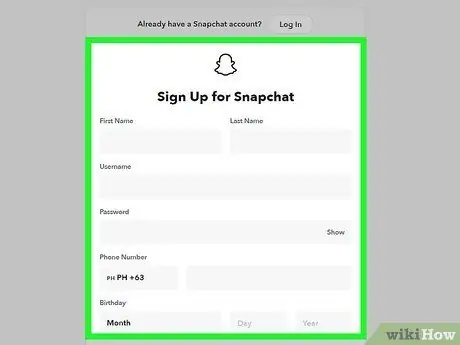
שלב 3. צור חשבון חדש אם מחקת אותו במשך יותר מ -30 יום
לרוע המזל, אם חלפו 30 יום מאז מחיקת החשבון, לא תוכל לשחזר את החשבון. אם ברצונך להשתמש שוב ב- Snapchat, צור חשבון חדש באמצעות כתובת הדוא ל והסיסמה שלך.






